Настройка VPN на Windows
Руководство по настройке VPN на Windows с помощью NekoRay.
NekoRay (Рекомендуется)
Скачивание и установка
- Перейдите на GitHub NekoRay
- Скачайте последнюю версию для Windows
- Распакуйте архив в удобную папку
- Запустите
nekoray.exeот имени администратора
Добавление конфигурации
- Скопируйте ссылку на конфигурацию которую получили после покупки
- В NekoRay нажмите сочетание клавиш Ctrl+V
Подключение
- Установите галочку на пункте Режим TUN
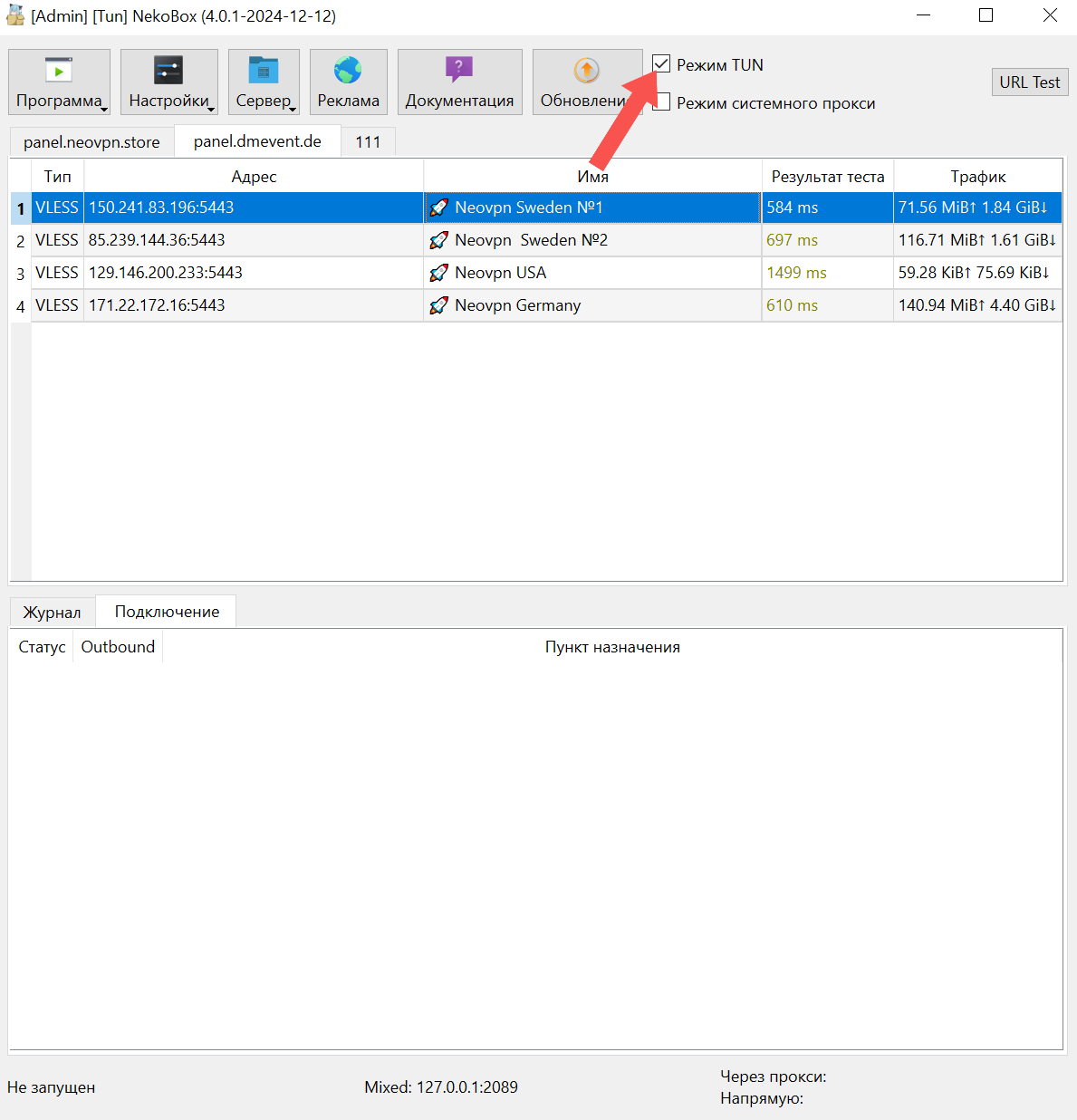
- Выберите сервер из списка
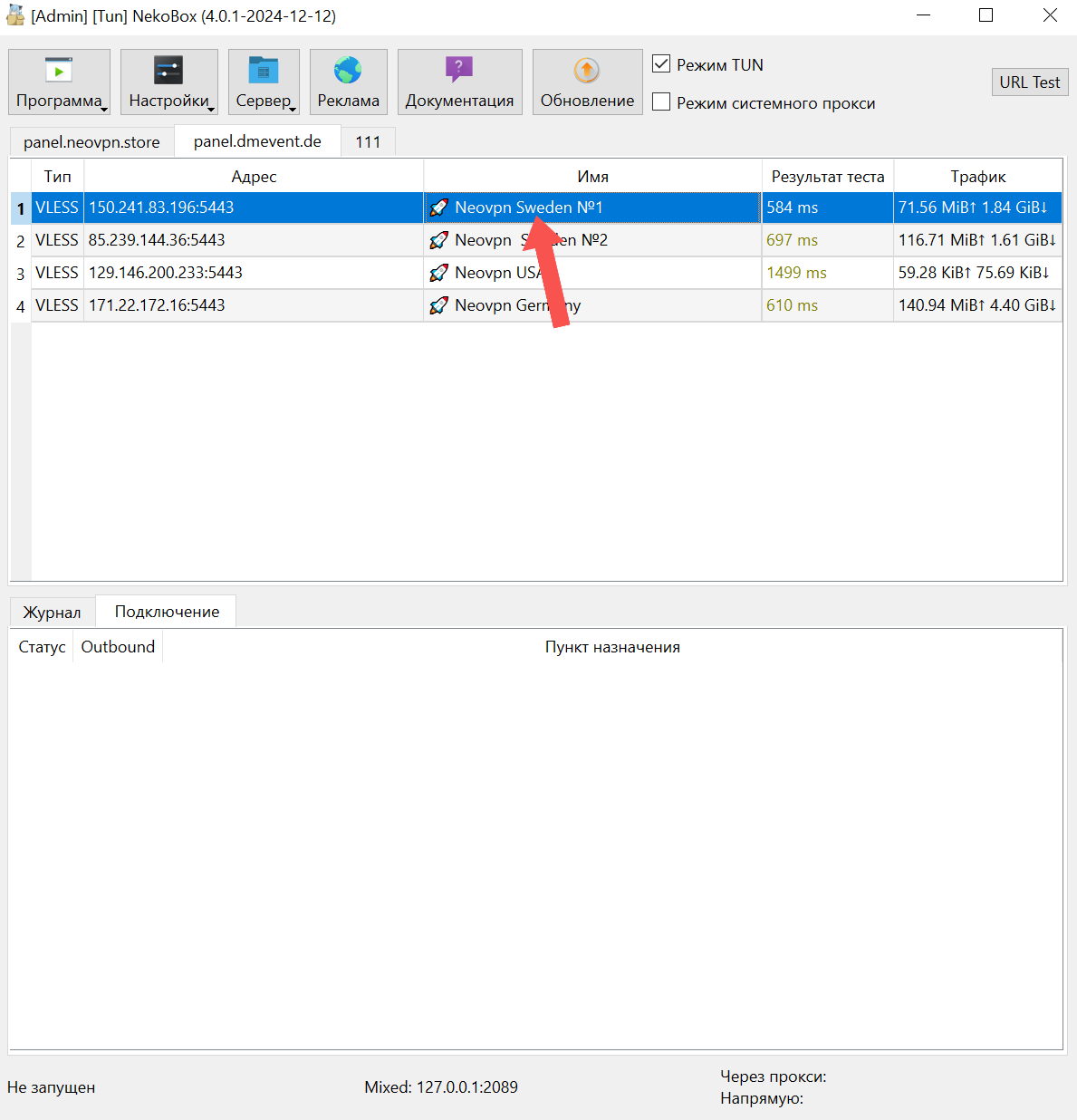
- Нажмите правой кнопкой по выбранному серверу
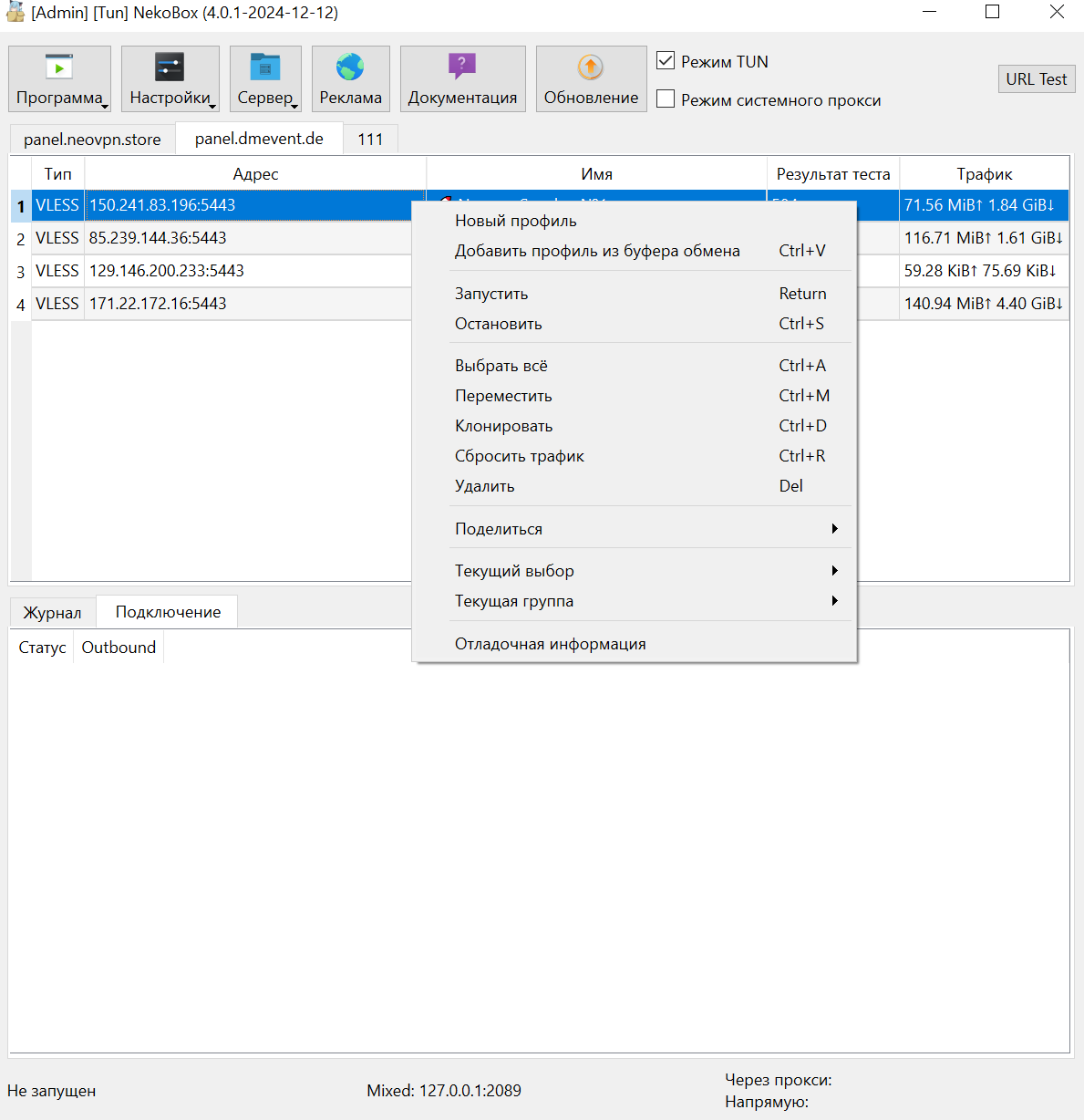
- Из выпадающего списка выбирите Запустить
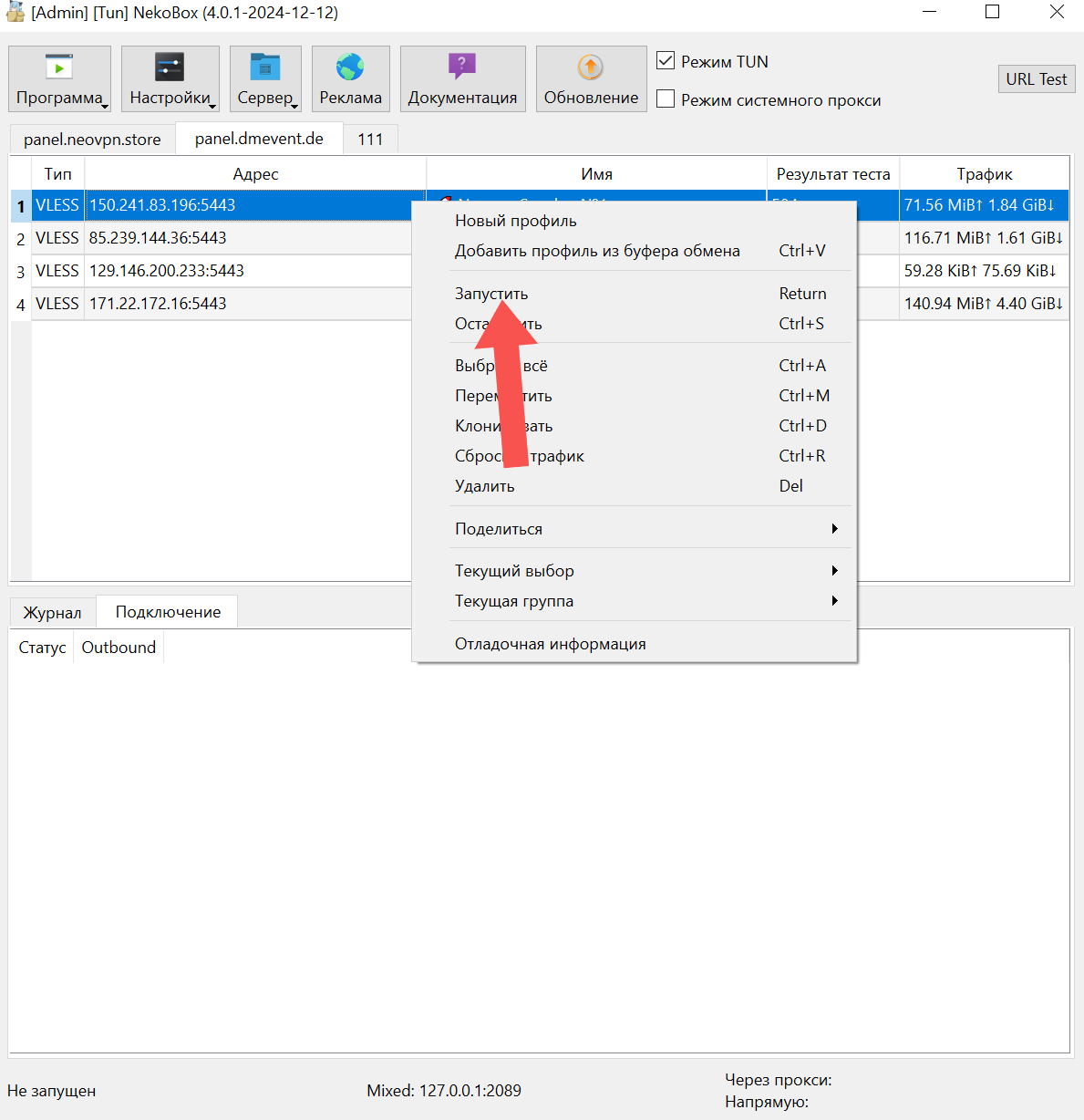
- Подождите 30-40 секунд для подключения
Проверка подключения
Перейдите на сайт whoer.net и проверьте вашу локацию и ваш ip в случае если они отличаются от ваших реальных все работаетПроверка скорости
Перейдите на сайт speedtest.net и проверьте скорость вашего подключения - Внимание скорость может отличаться в зависимости от вашего региона, скорости вашей сети, нагрузки нашего сервера а также сервера speedtestУстранение неполадок
Проблемы с подключением
- Проверьте интернет-соединение
- Попробуйте другой сервер
- Перезапустите приложение
Медленная скорость
- Выберите ближайший сервер
- Попробуйте другой протокол
- Закройте ненужные программы
Ошибки запуска
- Запустите от имени администратора
- Отключите антивирус временно
- Проверьте брандмауэр Windows
- Не используйте дополнительные программы по типу kill switch, или программы которые меняют ваш DNS